ARCHIVOS CON FECHA DE CADUCIDAD
Vamos a crear un archivo en Vbs (visual básic) que se encargará de mover determinados ficheros de una carpeta a otra. Se desplazarán únicamente aquellos que ya han permanecido el tiempo estipulado en la primera de las carpetas.... Esto que parece tan raro, es crear un script para que mueva los archivos que hemos puesto en una carpeta hacia otra pasado un tiempo... digamos 20 días por ejemplo.... Ahora lo vereis más claro...
Tenemos que admitirlo, la organización no es lo nuestro ( al menos lo mio), la carpeta documentos parece un contenedor de archivos que no nos sirven para nada, nos envian un pps y allí va por si.... por si que??? al cabo del tiempo tenemos miles de archivos que no sabemos que hacen allí y que no miramos... que ocupan un espacio... y lo peor que entre tanto lio, uno no encuentra lo que si es importante....
Si tu carpeta se ha convertido en un cajón de sastre y deseas reorganizar su contenido... podemos automatizar el proceso creando un fichero Vbs... este se encargará de mover de manera automática, a otra carpeta que tu mismo indiques, los archivos que han permanecido almacenados en la carpeta original un determinado tiempo...
Lo primero que tenemos que tener claro es la carpeta inicial (el contenedor temporal de los archivos) y cuál es la carpeta final (el almacen de destino) por ejemplo creamos una carpeta con el nombre en activo, será la que reciba los archivos y otra con el nombre fuera de plazo a la que se moverán pasado un tiempo definido por nosotros
Vamos a crear nuestras carpetas, abrimos la carpeta documentos en archivo.... nuevo....carpeta.... y cambiamos el nombre
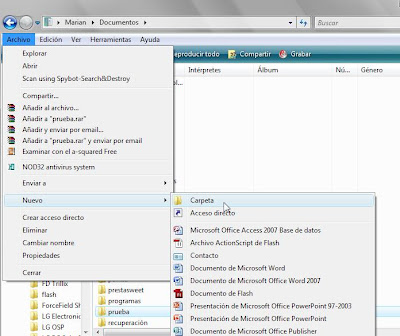
En nuestro caso, las carpetas son estas....
La idea es que determinados documentos (por ejemplo descargas, pps.. etc) pasarán a la carpeta En activo, hasta pasado determinado tiempo, por ejemplo 20 días, pasarán a la carpeta Fuera de plazo
Lo siguiente es crear un script que se encargará de mover estos archivos.... vamos al escritorio en un espacio vacio hacemos clic con el botón derecho del ratón y en el menú que se despliega escoge las entradas nuevo y documento de texto
Ahora obtendremos un documento en blancodel Bloc de notas... presionamos sobre él para abrirlo
En el escribimos el siguiente código
Dim objeto, origen, archivo
Set objeto = CreateObject("Scripting.FileSystemObject")
Set origen = objeto.GetFolder("C:UsersUsuarioDocumentspruebaEn activo")
For Each archivo in origen.Files
If DateDiff("d", archivo.DateLastModified, Now) >= 20 Then
archivo.Move ("C:UsersUsuarioDocumentspruebaFuera de plazo")
End If
Next
Teniendo en cuenta que la ruta es dónde hemos creado las carpetas .... y que el tiempo estipulado
>= 20 corresponde con los días que queremos que se muevan los archivos
Guardamos los cambios en le archivo de texto, desde archivo.... guardar
Ahora sin dejar de seleccionar el icono del archivo de texto que tenemos en el escritorio,
Presionamos la tecla F2..... y cambiamos el nombre a mover.vbs, presionamos enter
Yconfirmamos los cambios ...
Ahora veremos en el escritorio este archivo
Ahora en la carpeta original (En activo)
Incluimos algunos archivos
los abrimos y los modificamos para que queden con la fecha actual....
accedemos a las propiedades del documento para comprobar que se ha modificado la fecha...
Estos archivos se quedarán en esta carpeta hasta el 17 de abril...que pasarán a la segunda carpeta (Fuera de Plazo)... Ahora vamos a automatizar esta labor mediante el empleo del programador de tareas de windows (dando doble clic sobre el fichero que hemos creado Mover.vbs llevará acabo esta tarea) pero así lo hará sin que tengamos que hacer absolutamente nada, ni acordarnos de que han pasado 20 días
En inicio todos los programas/ acesorios / herramientas del sistema .... Programador de tareas ...
Nos abrirá esta ventana y pulsamos sobre Crear Tarea
En la ventana que se abre introducimos un nombre para esta tarea MoverArchivos por ejemplo
Activamos también las casillas Ejecutar solo cuando el usuario ha iniciado sesión y Ejecutar con los privilejios más altos
Pulsamos ahora sobre Acciones y sobre el botón Nueva... escogemos la entrada Iniciar programa y pulsamos sobre examinar
Nos abrirá el explorador de windows, localizamos nuestro archivo Mover.vbs... que guardamos en el escritorio, lo seleccionamos y clic en abrir
Veremos la ruta completa del archivo.... y pulsamos en Aceptar
Activamos la ficha Desencadenadores y pulsamos en Nuevo, nos abrirá esta ventana donde determinaremos la periocidad de la tarea
En este caso,estamos indicando que todos los días ( a partir del 27/03/2011) se ejecuten las instrucciones del fichero Mover.vbs, que hemos creado antes... también le indicamos la hora a las 10:00:00, y si han pasado 20 días desde la modificación de los archivos contenidos en la carpeta En Activo... todos sus ficheros se moverán automáticamente a la carpeta Fuera de plazo.... Ahora solo nos queda pulsar en Aceptar dos veces seguidas .... cerrar el admnistrador de tareas y esperar a que pasen 20 días ....
Es decir el 17 de Abril a las 10:00:00 todos los archivos de la carpeta En Activo pasarán a la carpeta Fuera de plazo
Esperaremos 20 días jejejejej
Un besote
Marian

